Roblox에서 전체 화면으로 이동하는 방법
Roblox에서 멋진 슈팅 게임을 하고 있다고 가정해 보겠습니다. 갑자기 범위에 있는 적을 보고 죽이는 것은 매우 쉽습니다. 적을 죽이기 위해 커서를 움직이는 순간 실수로 도구 모음의 옵션을 클릭하면 게임이 방해를 받습니다. 이것은 이미 당신을 매우 화나게 만들었지만, 게임을 다시 열고 자신이 죽은 것을 보자마자 당신을 미치게 만듭니다. 그 시점에서 Roblox에서 전체 화면으로 전환할 수 있다면 더 좋았을 것입니다.
놀랍게도 게임을 하는 동안 Roblox를 전체 화면으로 만드는 것이 가능합니다. 이러한 유형의 상황에서 당신을 구할 뿐만 아니라 전반적인 게임 경험을 향상시킵니다. 그래서 더 이상 시간을 죽이지 않고 그것을 하는 방법을 배우도록 합시다.
권장 사항 : Roblox 계정을 삭제할 수 있습니까?
Roblox에서 전체 화면으로 이동
다음은 이 작업을 수행할 수 있는 모든 방법입니다.
알림: 모든 단계와 방법은 Windows PC와 Mac 모두에서 유사하게 작동합니다.
방법 1
바탕 화면에서 Roblox 플레이어를 제대로 연 후 변화 와 함께 키보드의 키 F11 키 (Shift + F11) 이 간단한 트릭을 사용하면 Windows와 Mac에서 Roblox를 전체 화면으로 쉽게 만들 수 있습니다. 마찬가지로 전체 화면을 비활성화하려면 동일한 키를 다시 사용하십시오.
방법 2
위에서 설명한 방법은 지름길이며 시간을 절약하는 데 매우 유용합니다. 그러나 어떤 이유로든 작동하지 않으면 확실히 작동할 다른 방법이 있습니다.
1. 컴퓨터에서 Roblox 앱을 실행하고 햄버거 아이콘 왼쪽 상단에.
2. 이제 설정 탭.
3. 설정에서 다음을 찾습니다. 전체 화면 표시되는 곳을 클릭하여 켜십시오. 떨어져서.
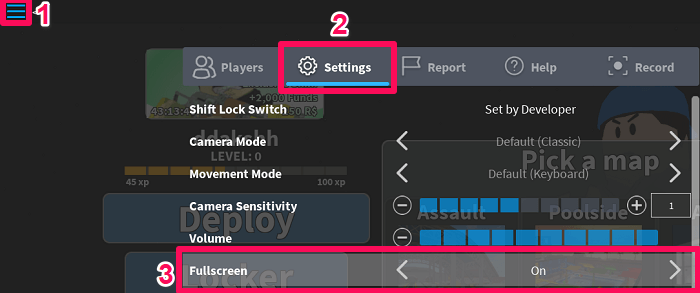
클릭 직후 도구 모음의 모든 옵션이 상단의 최소화, 최대화 및 닫기 아이콘과 함께 사라집니다. 이제 Roblox Player의 전체 화면에 있습니다.
Mac을 사용하는 동안 전체 화면으로 전환하려면 다음을 클릭하기만 하면 됩니다. 최대화 아이콘.
다시 일반 화면으로 돌아가려면 햄버거 아이콘 전체 화면으로 전환하기 위해 수행한 동일한 단계를 반복합니다.
기본적으로 Roblox에서 전체 화면 설정
Roblox에서 전체 화면으로 전환하는 것이 이보다 더 쉬울 수는 없지만 Roblox 플레이어를 열 때마다 화면이 항상 전체 크기로 유지된다면 더 좋을 것입니다. 글쎄요, 이것은 실제로 가능하며 이를 위해 몇 가지 간단한 사항을 염두에 두어야 합니다.
먼저 위에서 설명한 것과 동일한 방법을 사용하여 Roblox 플레이어에서 전체 화면으로 이동합니다. Roblox에서 게임을 한 후 게임을 종료하려면 일반 화면으로 전환하지 마십시오. 대신 햄버거 아이콘을 사용하고 게임 나가기 옵션, 전체 화면에 있습니다. 당신은 또한 사용할 수 있습니다 이스케이프 키(esc) 키보드에서 선택한 다음 게임 나가기.

다음에 Roblox 플레이어를 열어 게임을 플레이하면 앱의 전체 화면이 표시됩니다.
권장 사항 : 이메일이나 번호 없이 Roblox 비밀번호를 재설정하는 방법
결론
Roblox에서 멋진 게임을 하는 시간과 비교할 수 있는 것은 없습니다. 게임을 하는 동안 우리 대부분은 전체 화면으로 전환하는 것조차 기억하지 못합니다. 그러나 게임 경험을 개선하고 메인 화면 밖의 어딘가를 클릭하는 실수를 방지하기 위해 Roblox Player에서 전체 화면으로 플레이해야 합니다. 이 자습서가 동일한 작업을 수행하는 데 도움이 되었기를 바랍니다.
마지막 기사